Ultra Adware Killer - Et simpelt værktøj til at rense installeret Adware
Adware / Junkware i Windows er et udbredt problem. Uanset hvor forsigtigt du er, er adware / junkware nødt til at glide igennem hver gang imellem. Og hvis du er en af dem, der ikke kan lide at læse det fine print, når du installerer programmer, er du bundet til at installere adware, der følger med en softwareinstallator.
For at være klar forstår Adware ikke kun den potentielt uønskede software (PUP), der er installeret på dit system, men indeholder også værktøjslinjer, tilføjelsesprogrammer, udvidelser og hjemmesiderkapere, der installeres uden din viden eller samtykke.
En af de mest frustrerende ting om adware er, at de dybt integrerer med flere andre legitime programmer, og på grund af denne dybe integration kan du ikke engang afinstallere dem som enhver anden almindelig software. Ofte er disse adware-programmer kendt for andre skyggefulde adfærd som at downloade andre programmer, dukker op igen efter afinstallation osv.
En måde at beskytte dit system på fra denne adware-cyklone er at bruge gratis programmer som Unchecky, der advarer dig om en bundtet adware, mens du installerer software. Hvis dit system allerede er inficeret med adware / junkware, kan du her bruge Ultra Adware Killer til at rense installeret adware på dit system.
Brug af Ultra Adware Killer
Til at begynde med er Ultra Adware Killer et gratis og letvægtsprogram, der scanner og eliminerer enhver adware i din computer. Du kan downloade denne gratis software fra dets officielle side.

Når du er downloadet, udfør applikationen. Som du kan se, er selve grænsefladen minimal og ligetil. Før du klikker på knappen "Scan", skal du sørge for, at du har lukket alle dine browsersessioner, da UAD vil lukke programmerne voldsomt uden advarsel. Klik på knappen "Start Scan" for at scanne din computer til enhver adware / junkware.

Efter scanningen er afsluttet, vil Ultra Adware Killer liste over alle de adware, der findes på dit system i henhold til deres placeringer. Naviger gennem alle fanerne for at se alle de potentielle adware installeret på dit system.

En ting at huske på er, at ikke alt, der er angivet på startskærmen, er adware, og der vil være falske positive. Så gå gennem de listede varer og fravælge dem, du synes er rene. Det gode ved Ultra Adware Killer er, at det viser forslag til kendte varer. Når du har fjernet de falske positive, skal du klikke på "Oprydning" knappen for at starte oprydningsprocessen.

Ovennævnte handling vil bede dig om, at processen lukker alle åbne browservinduer. Så gem dit arbejde og luk ansøgningerne, før du klikker på knappen "Ja" for at fortsætte.

Det er alt, hvad der skal gøres. Du har med succes renset dit system for enhver adware eller junkware. Da Ultra Adware Killer opretter et Restore Point før rengøring, kan du altid vende tilbage til, hvad det var før, hvis noget går galt.
Hvis du vil se en detaljeret scanning og / eller fjernelseslog på dine seneste handlinger, skal du klikke på knappen "Menu" og vælge en af mulighederne - "Vis scanningslog" eller "Se fjernelseslogbog." For eksempel har jeg valgte indstillingen "View scan log."

Denne handling åbner den respektive log i Windows Notesblok. Bare rul ned og du finder alle de scannede og / eller fjernede registreringsdatabasen, udvidelser, programmer osv.

Når alt er gjort, kan du sikkert afinstallere applikationen. For at gøre det skal du klikke på knappen "Menu" og vælge "Afinstaller".

Klik nu på knappen "Ja" og Ultra Adware Killer afinstalleres automatisk.

Det er alt, hvad der skal gøres, og det er så nemt at bruge Ultra Adware Killer til at rense enhver potentiel adware eller junkware fra din pc. Vær dog forsigtig med de falske positive og afmarker dem, før du fortsætter med at rengøre.
Forhåbentlig hjælper det og kommenterer nedenfor, at dele dine tanker og erfaringer med at bruge Ultra Adware Killer til at rengøre adware i dit Windows-system.

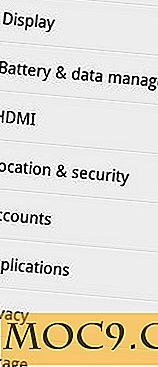


![SMS popup giver dig besked, når ny besked ankommer [Android]](http://moc9.com/img/messaging-disablenotifications.jpg)


